Cómo compartir la pantalla del Mac utilizando la función integrada de pantalla compartida
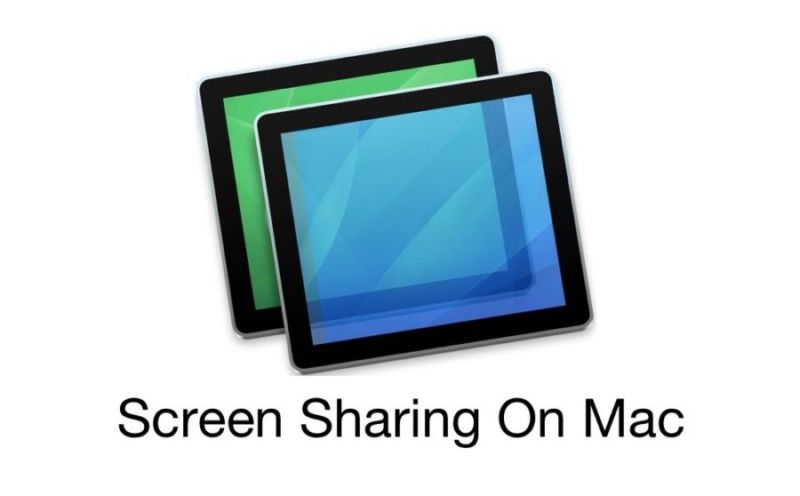
Compartir la pantalla y ofrecer el control a otra persona puede ser muy beneficioso en ciertas situaciones. Hay muchas aplicaciones de terceros que te permiten compartir la pantalla de tu Mac con un amigo o alguien que te ayude a solucionar un problema relacionado con el software de tu ordenador. Aunque estas aplicaciones de terceros son fantásticas, muchas personas no saben que su Mac tiene una función integrada de uso compartido de pantalla que les permite compartir remotamente la vista y el control de su pantalla con alguien.
Lo mejor de la función integrada de pantalla compartida de Mac es que funciona en ambos sentidos, por lo que puedes ofrecer a alguien el acceso a tu pantalla, así como ver y controlar la pantalla de otra persona. Esto hace que la resolución de problemas sea mucho más fácil para los usuarios de Mac y puede ahorrarle mucho tiempo cuando esté ayudando a un amigo, padre o familiar con un problema con su Mac. La función también es divertida de usar, ya que también tiene acceso al micrófono, para que pueda comunicarse con la otra persona mientras controla su pantalla.
Usar la función integrada de pantalla compartida de Mac es muy sencillo. Para ello, siga los pasos que se indican a continuación.
Cómo acceder a la pantalla de otra persona
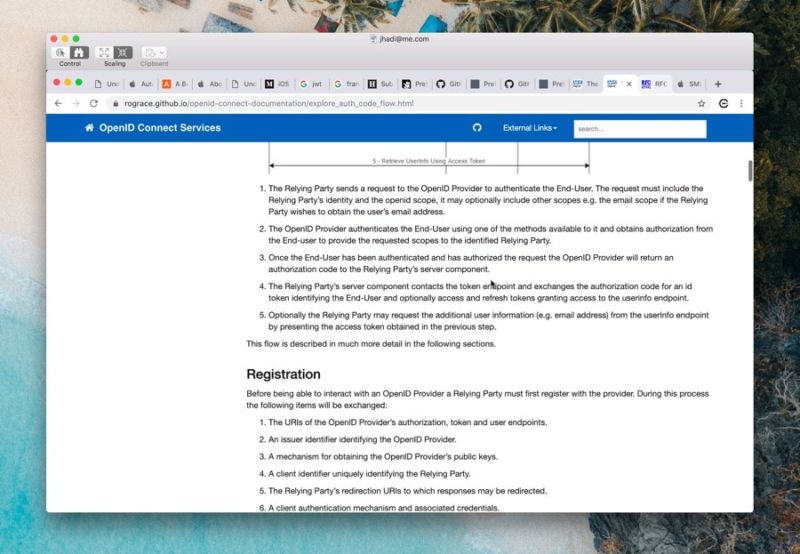
Puedes acceder a la pantalla del Mac de otra persona siguiendo los sencillos pasos que se indican a continuación.
1. En tu Mac, accede a Spotlight (Command-Space) y escribe ‘Screen Sharing’.
2. Desde el resultado de la búsqueda, abra la aplicación Compartir pantalla.
3. Ahora se le presentará un cuadro de diálogo que dice ‘Conectar con:’. En el campo Conectar a, escriba la dirección IP o el ID de Apple del Mac al que desea conectarse.

4. Ahora obtendrá ‘Waiting for response from username’.
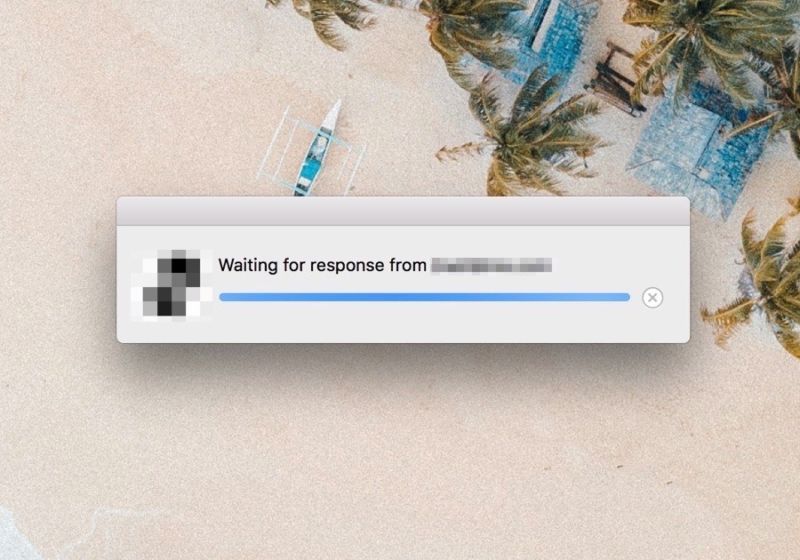
Una vez que el otro usuario haya aceptado su solicitud, podrá ver y controlar su pantalla.
Cómo dar a otra persona acceso a su pantalla
También puedes compartir la pantalla de tu Mac con otra persona. Sólo tienes que decirles que sigan los pasos anteriores y que utilicen tu ID de Apple o tu dirección IP en el paso 3.
>

Marcos Robson es redactor autónomo de Tech&Crumb y redacta los temas de seguridad, privacidad, libertad de información y cultura hacker (WikiLeaks y criptografía). Actualmente trabaja en en Nueva York (Wired).






